Slik lager du automatisk WordPress-innlegg fra YouTube Video
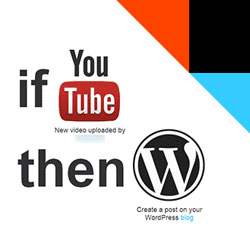
Nylig spurte en av våre brukere om en måte å automatisere prosessen med å lage et nytt innlegg i WordPress når de laster opp en ny video på deres YouTube-kanal. Å legge til en YouTube-video i WordPress er ekstremt enkel, men det krever at du manuelt logger inn, lager et innlegg, og deretter legger inn videoen. I denne artikkelen vil vi vise deg hvordan du automatisk oppretter nytt WordPress-innlegg når en YouTube-video lastes opp.
Vi vil bruke et gratis verktøy kalt IFTTT for å gjøre dette.
Hva er IFTTT?
IFTTT står for "hvis dette da da". Det er en kraftig tjeneste som lar deg automatisere bestemte oppgaver basert på de angitte kriteriene. For eksempel:
Hvis dette skjer: 'En ny video lastes opp til YouTube'.
Deretter gjøre at: 'Opprett nytt innlegg i WordPress'.
Eksemplet ovenfor kalles en oppskrift. Du kan opprette en oppskrift på mange webbaserte tjenester. Ta en titt på vår artikkel om hvordan du automatiserer WordPress og sosiale medier med IFTTT for flere eksempler.
Opprette YouTube til WordPress Oppskrift i IFTTT
Det første du må gjøre er å gå til IFTTT nettside og registrere deg (det er gratis).
Når du er logget inn, må du klikke på Skape knappen for å begynne å lage din første oppskrift.

Dette fører deg til å lage en oppskriftsveiviser. Du må velge en trigger ved å klikke på "denne" lenken.

Du vil nå se en rekke kanaler som kan brukes med IFTTT. Rull ned eller søk etter YouTube, og klikk for å velge det.

Når du klikker på YouTube, tar det deg til neste trinn og ber deg om å aktivere en YouTube-kanal. Du må klikke på aktiveringsknappen for å tillate IFTTT-tilgang til YouTube-kontoen din.

Når du har aktivert YouTube-kontoen din, kan du velge en utløser. IFTTT vil vise deg noen valg. For dette eksempelet må du klikke på 'Ny video lastet opp'.

Dette fører deg til neste trinn som vanligvis lar deg velge felt fra valgt utløser. Men utløseren vi har valgt, har ingen felt å velge mellom. Bare klikk på 'Opprett Trigger' knapp.

Du kommer nå til 'At' en del av oppskriften din. Her definerer du handlingen som skal utføres når oppskriften utløses. Klikk på 'at' å fortsette.

IFTTT vil nå be deg om å velge en handlingskanal. Søk etter eller bla ned for å velge WordPress.

Igjen blir du bedt om å aktivere kanalen. Klikk på aktiveringsknappen og gi din WordPress-webadresse, brukernavn og passord.

IFTTT vil nå vise deg handlinger du kan velge å utføre på ditt WordPress-nettsted. Du må klikke på 'Opprett et innlegg'.
I neste trinn må du velge ingredienser fra YouTube-kanalen for å legge til i WordPress-innlegget ditt. Som du kan se på skjermbildet nedenfor, har vi valgt å legge til YouTube-videotittel som WordPress-posttittelen. Vi har brukt beskrivelse og nettadresse i postområdet.

Når du ruller ned, kan du velge om du vil publisere innlegget umiddelbart, publisere privat eller lagre som et utkast. Klikk på 'Opprett handling' knappen for å fortsette.

IFTTT vil nå vise oppskriftsdetaljene dine. Du må lagre det ved å klikke på 'Opprett oppskrift' knapp.

Viktig: Som standard har IFTTT slettet nettadressekort, noe som betyr at YouTube-nettadressen din blir forkortet av IFTTT, og WordPress vil ikke kunne legge inn videoen din. For å løse dette problemet må du deaktivere URL-kortslutning i IFTTT. Start med å klikke på brukernavnet ditt øverst til høyre på IFTTT-dashbordet, og klikk deretter på Innstillinger. Deretter ruller du ned til URL-kortere delen og deaktiverer den.

Det er alt, din IFTTT oppskrift er klar nå. Det vil automatisk sjekke YouTube for nye videoer hvert 15. minutt. Hvis det finner en ny video, vil IFTTT automatisk opprette et nytt WordPress-innlegg fra den YouTube-videoen.
Vi håper denne artikkelen hjalp deg med å lage nye innlegg i WordPress fra YouTube-videoopplastinger. Ikke glem å sjekke ut våre 9 nyttige YouTube-tips for å spice opp ditt WordPress-nettsted.
Hvis du likte denne artikkelen, vennligst abonner på vår YouTube Channel for WordPress-videoopplæringsprogrammer. Du kan også finne oss på Twitter og Google+.


